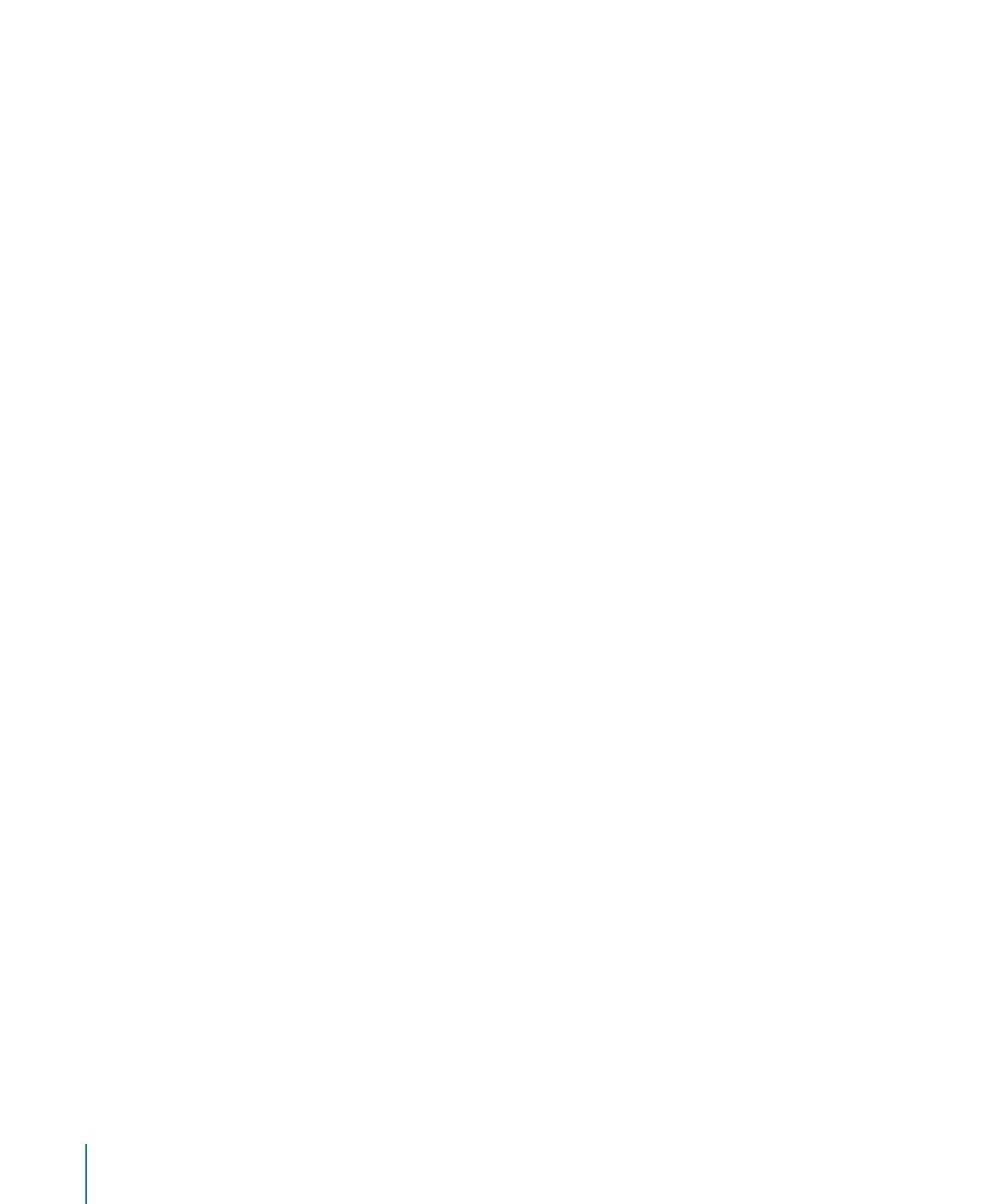
移動和定位物件
移動物件的方法取決於物件是浮動物件還是內文物件。物件可以群組在一起,讓
您輕鬆地操控物件集;物件也可以鎖定到位,藉此避免您在工作時移動物件。此
外,物件可以進行分層(重疊),藉此製作深度效果。
請避免拖移浮動或內文物件的選擇控制點,因為這樣可能會讓您不小心調整物件
大小。
144
第
7 章
處理影像、形狀和其他物件
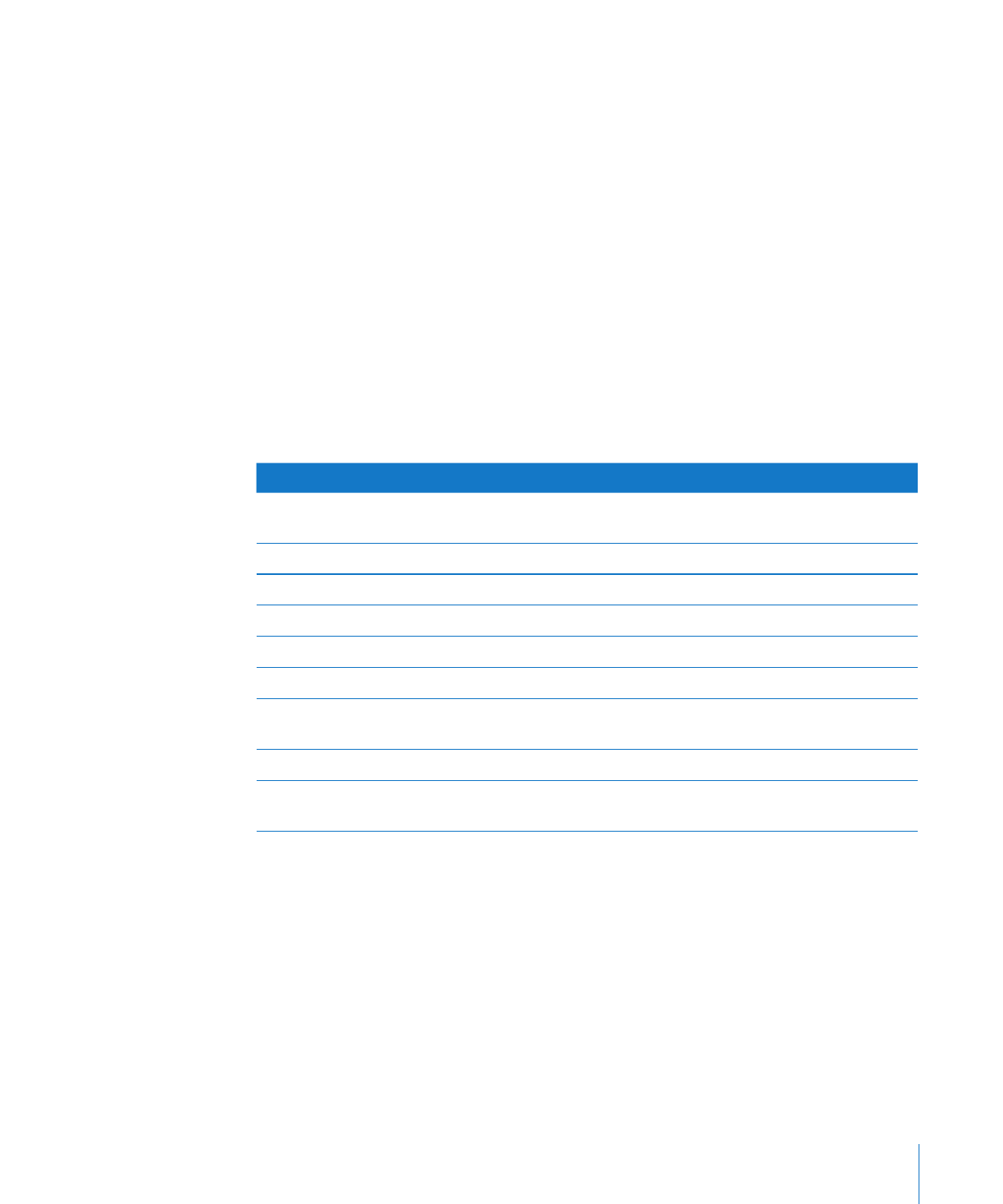
第
7 章
處理影像、形狀和其他物件
145
您可以使用下列方法直接操控物件:
若要移動浮動物件,請按一下物件來加以選擇(會顯示選項控制點),然後將其
m
拖移至新位置。
若要移動內文物件,請按一下物件來加以選擇,然後拖移它直到插入點顯示在您
m
想要將物件插入文字的位置時為止。
您也可以選擇內文物件,然後選擇“編輯”
>“剪下”。將插入點放置在您要顯
示內文物件的位置,然後選擇“編輯”
>“貼上”。
若要限制物件以水平、垂直或
45 度角移動,請在按住 Shift 鍵的同時拖移物件。
m
若要小幅度地移動物件,請按其中一個方向鍵,讓物件每次只移動一個點。若要
m
一次移動十個點,請在按方向鍵的同時按住
Shift 鍵。
若要在物件移動過程中顯示其位置,請選擇
Pages >“偏好設定⋯”,然後在
m
“一般”面板中選擇“搬移物件時顯示大小和位置”。
若要移動文字或其他物件中的物件,請選擇該物件並選擇“編輯”
>“剪下”。
m
將插入點放置於希望物件顯示的位置,然後選擇“編輯”
>“貼上”。
若要瞭解操作方式
請前往
更改重疊物件的順序
第
145 頁「向前或向後移動物件(分層
物件)」
加入、編輯和重新放置背景物件
第
146 頁「將物件移動至背景」
對齊物件
第
146 頁「以相對位置快速對齊物件」
使用對齊參考線來對齊物件
第
147 頁「使用對齊參考線」
製作在您作業時保持顯示的專屬對齊參考線
第
147 頁「製作自己的對齊參考線」
使用
x 和 y 座標來精確地放置物件。
第
148 頁「使用 x 和 y 座標定位浮動物件」
將物件設定為在您進行移動、拷貝或貼上時保
持在一起
第
148 頁「對浮動物件進行群組和解散群組」
使用線條來連接兩個物件
第
149 頁「使用可調整的線條連接浮動物件」
將物件鎖定在固定位置,以使您不會因不小心
而移動它們
第
149 頁「對浮動物件進行鎖定和解鎖」